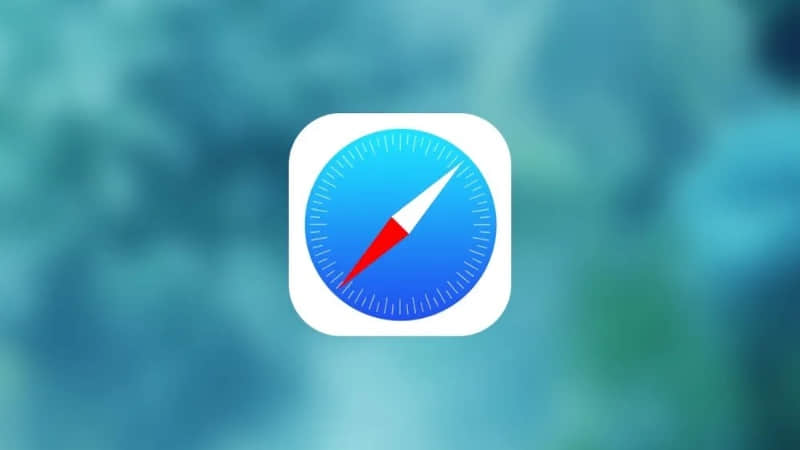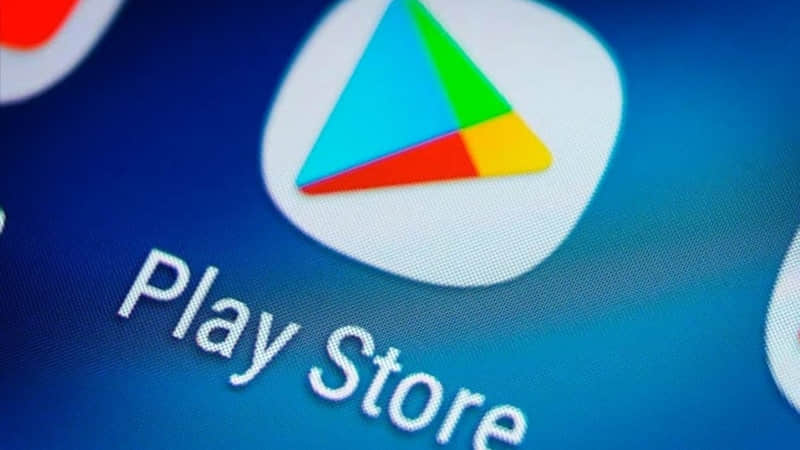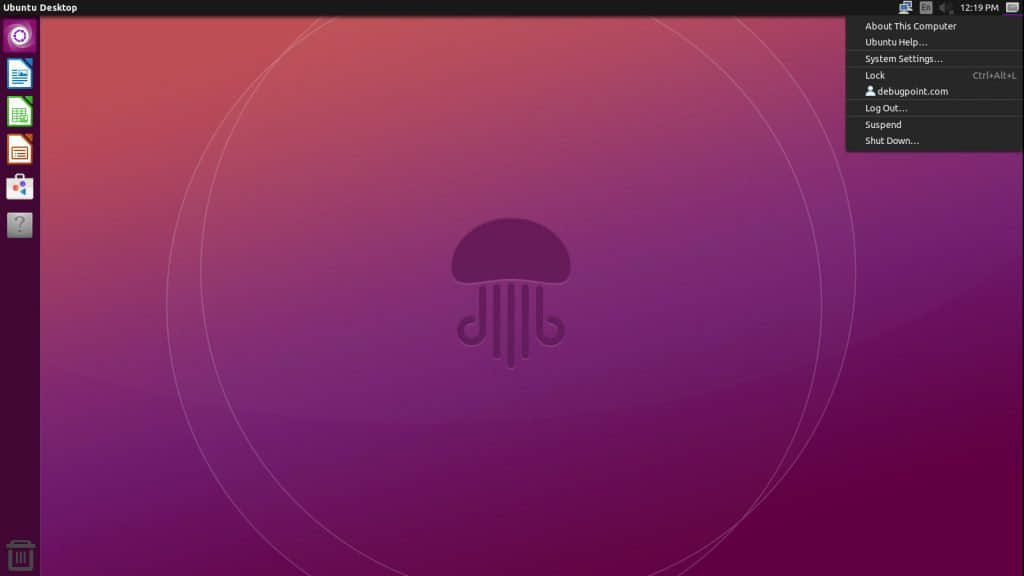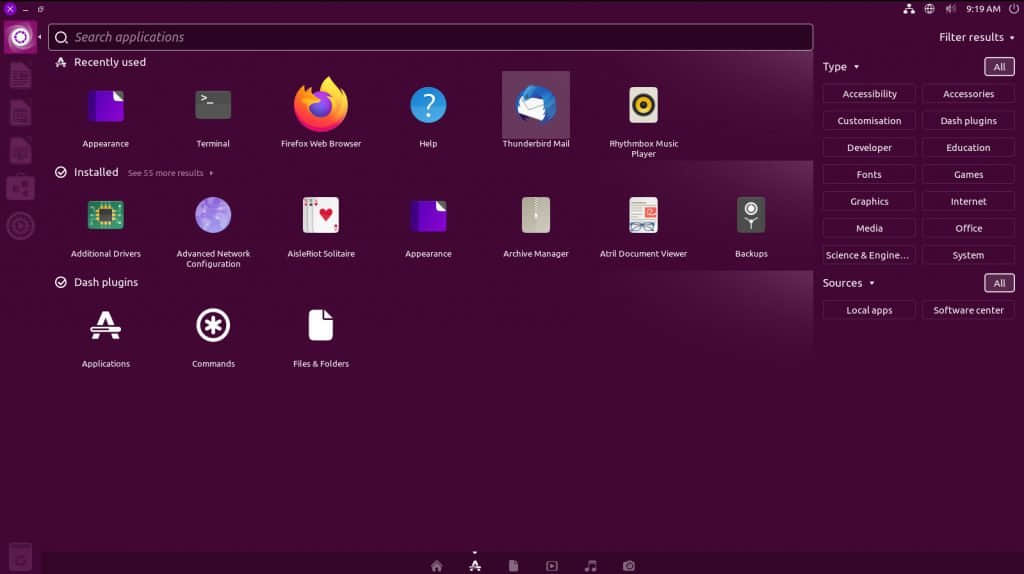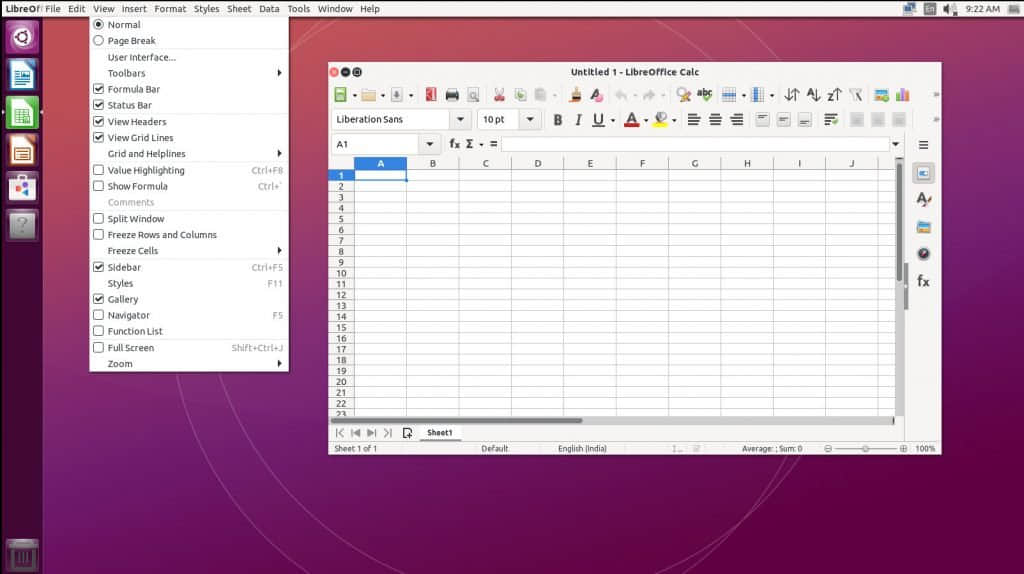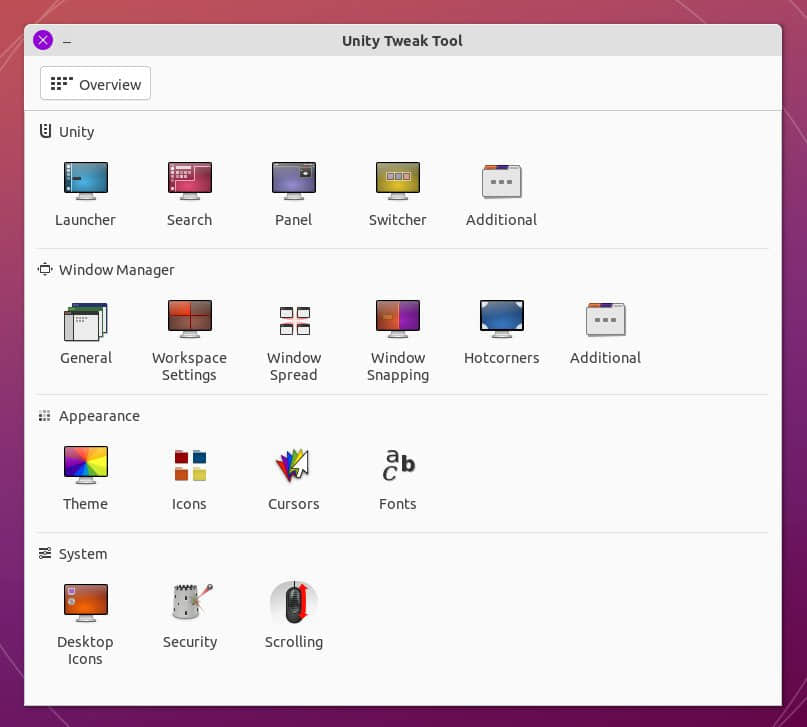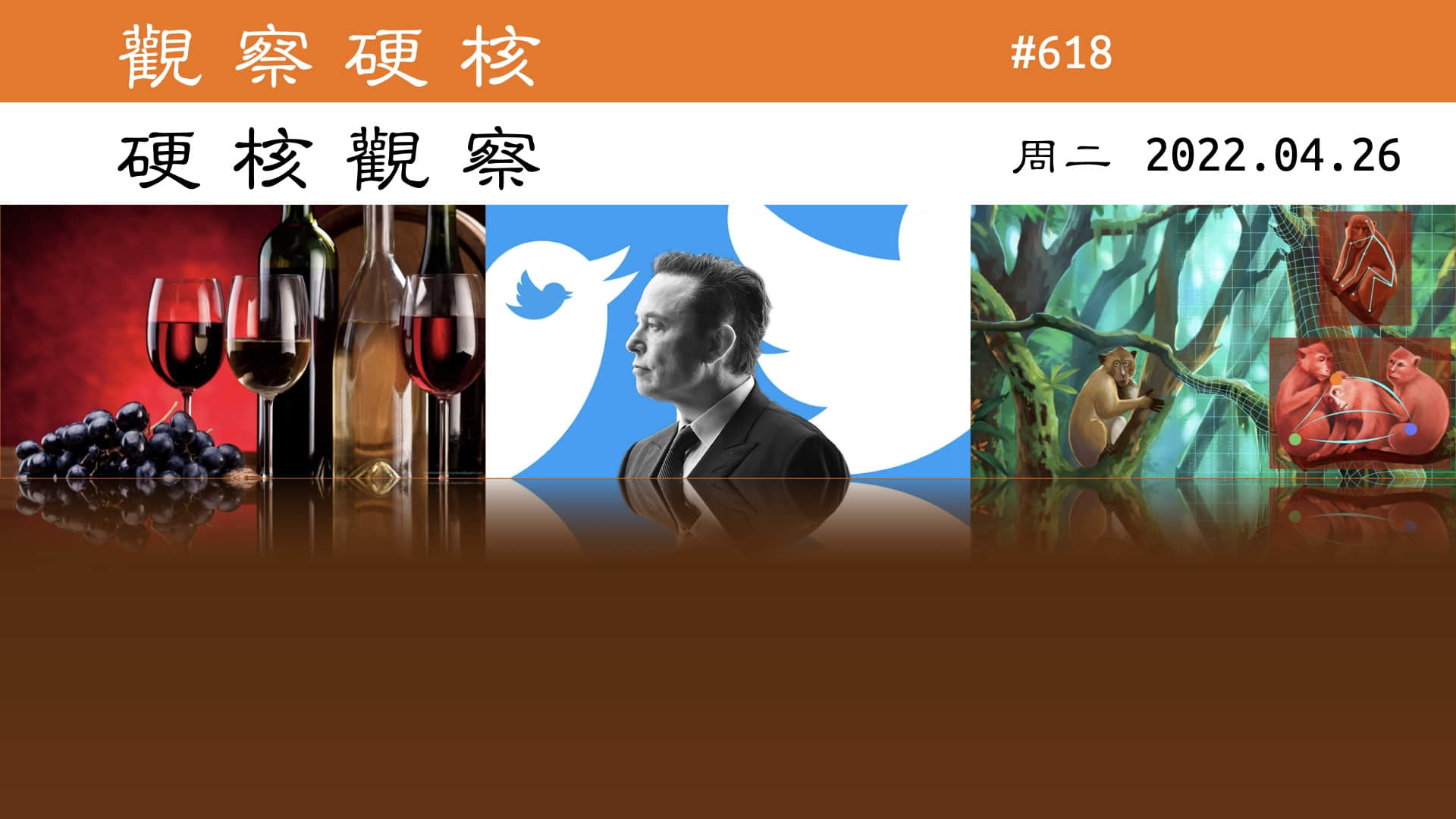LibreWolf vs Firefox:谁是真的隐私英雄

Firefox 是最好的跨平台 开源网页浏览器 之一。
更不用说,它是那些基于 Chromium 的浏览器的唯一可行的替代品(也许?)
LibreWolf 是另一个有趣的选择,它最初是 Firefox 浏览器的一个复刻,试图比 Firefox 浏览器做得更好,以增强开箱即用的隐私/安全性。
但是,选择 LibreWolf 而不是 Firefox 真的有用吗?有哪些不同之处?让我们来看一看。
用户界面
鉴于 LibreWolf 是 Firefox 的一个复刻,其用户界面是相同的,只是有一些细微的变化。
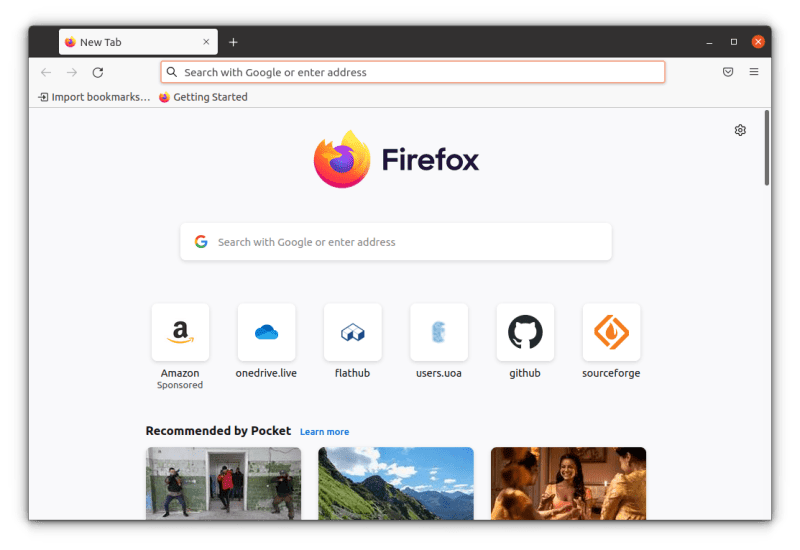
例如,它在书签菜单中没有到 Firefox 网站的链接,并且去除了 “ 添加到 Pocket ” 按钮。
取而代之的是,你可以在地址栏的右边找到一个扩展的图标和下载管理器。
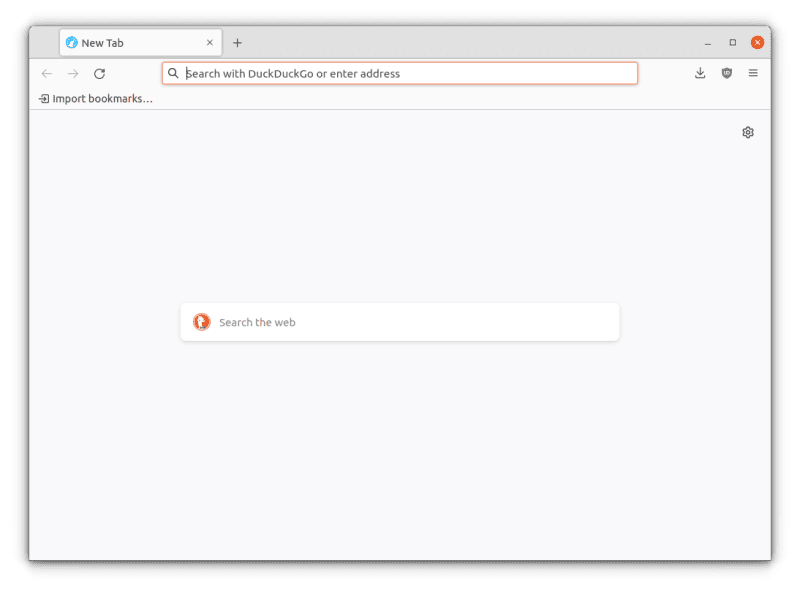
是的,你不再需要前往菜单来访问下载的内容。
如果你认为 Firefox 中的额外功能令人烦恼,那么 LibreWolf 应该是一种干净的体验。
搜索供应商
默认情况下,Firefox 使用谷歌作为其搜索引擎,因为它们是官方合作伙伴,也就是说,谷歌付费成为了默认搜索引擎。
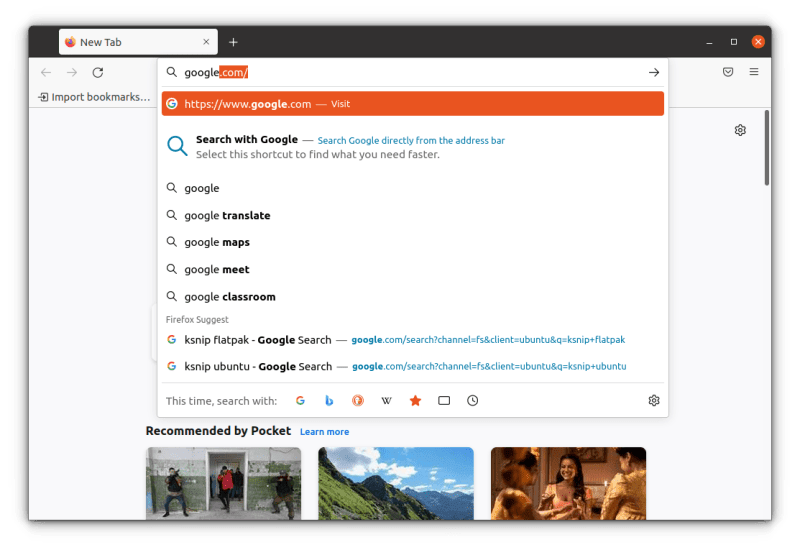
虽然你可以很轻松地将默认的搜索供应商改为 DuckDuckGo、Startpage 或其他任何东西,但默认的搜索供应商对大多数用户来说仍然很重要。
而对于 LibreWolf,它的默认的搜索引擎是 DuckDuckGo。众所周知,它是最好的尊重隐私的搜索引擎之一。

应该注意的是,注重隐私的搜索引擎在某些使用情况下可能不如谷歌好。因此,如果搜索引擎的选择对你来说并不是个问题,Firefox 浏览器可以说是很好。
但是,如果你想对自己的搜索历史保密,LibreWolf 的默认搜索供应商肯定是一个更好的选择。
强化隐私
Mozilla Firefox 具有令人难以置信的可定制性。如果你想付出努力,你可以在 Firefox 上增强你的数字隐私。
然而,如果你想避免投入大量时间来调整 Firefox 的体验,LibreWolf 可能是一个不错的选择。
LibreWolf 具有一些开箱即用的最佳设置,以确保你摆脱网上的跟踪器,以获得安全的在线体验。
例如,它的默认带有 UBlock 内容拦截器,以消除跟踪你在线活动的跟踪器/脚本。其默认的搜索引擎是 DuckDuckGo,在一定程度上也有帮助。

此外,LibreWolf 还启用了 Firefox 增强跟踪保护的严格模式。换句话说,它可以积极地阻止跟踪器,这可能会导致一些网页不能像预期那样工作。

虽然 LibreWolf 建议不要改变这些设置,但如果你发现在此设置下网页被破坏,你可以选择使用 Firefox。
Firefox 使用启用的基本保护来摆脱常见的追踪器,而不会破坏网页的用户体验。
除了这些设置外,LibreWolf 还默认在退出时删除 Cookie 和网站数据。如果你想继续登录网站并迅速恢复你的浏览会话,这可能会很烦人。
对于 Firefox,它确实具有相同的选项,但它默认情况下仍然是禁用的。因此,如果你想避免调整内置设置以获得方便的体验,你应该选择 Firefox。
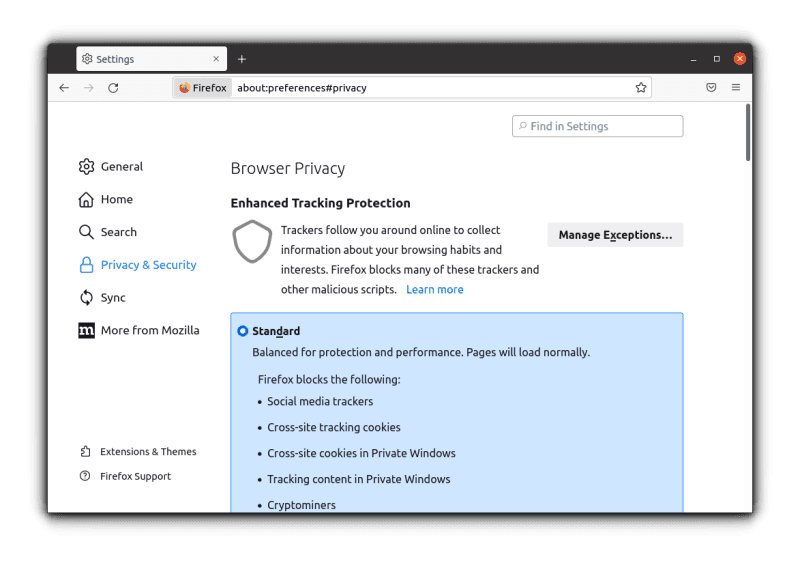
难怪 Firefox 仍然是 Linux 的最佳浏览器 之一。相比增强隐私,大多数用户更喜欢方便,同时还能跨平台使用浏览器。
谷歌安全浏览
“ 谷歌安全浏览 ”是一项有用的服务,可以警告、标记可疑网站的恶意活动。
大多数浏览器使用它来实现安全的用户体验。你不需要成为发现钓鱼/恶意软件网站的专家,谷歌安全浏览可以帮助你发现它们。
Mozilla Firefox 使用它的另一个名字 “ 钓鱼保护 ”,它是默认启用的。
然而,在 LibreWolf 中,“谷歌安全浏览”服务默认是禁用的,以避免连接到谷歌服务。你可以启用它,但它不是用户通常在设置浏览器时会注意到的东西。

因此,如果你在避免恶意网站方面需要更多帮助,Firefox 应该是一个很好的开箱即用的解决方案。如果你对这些很清楚,你可以使用 LibreWolf,并在需要时启用该设置。
附加功能
LibreWolf 可以摆脱 Firefox 上的任何附加产品。
例如,默认情况下,LibreWolf 与 Mozilla 服务器没有任何连接。这也意味着 LibreWolf 摆脱了遥测。它所反映的一些变化包括:
- LibreWolf 中没有同步/签到功能。
- 没有 “添加到 Pocket” 的按钮
- 你不会在扩展页面上加载 Mozilla 的附加组件/主题。
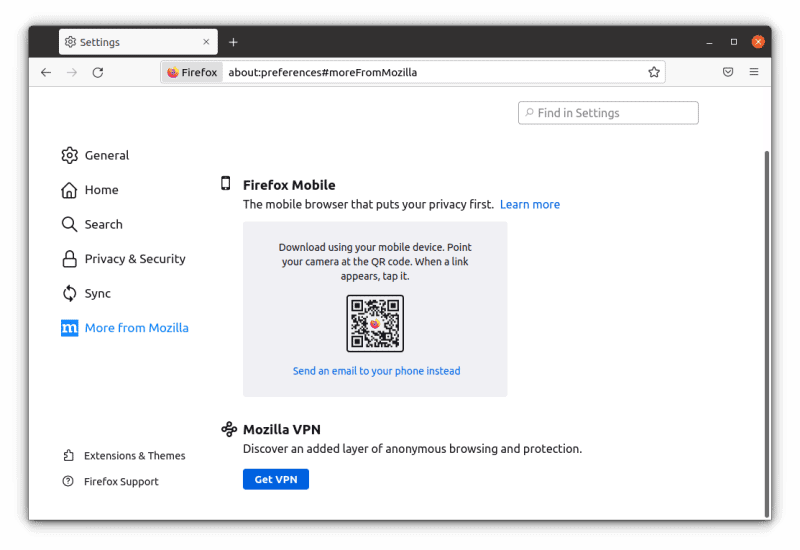
如果你想使用 Mozilla 帐户来同步你的历史记录/书签和浏览器数据,Firefox 是最好的选择。如果你需要,还有 Firefox VPN。
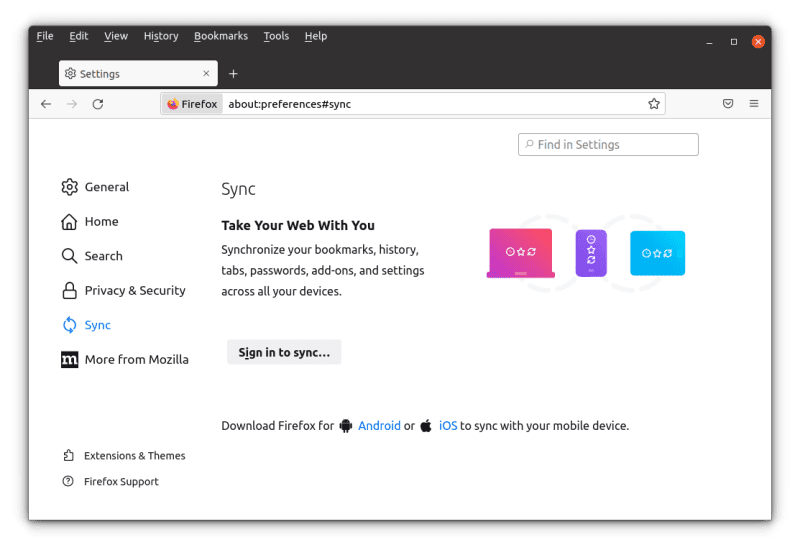
但是,如果你不信任任何 Mozilla 服务并希望在你的浏览器上切断与它们的任何连接,那么 LibreWolf 就是你的朋友。
跨平台支持
Firefox 可用于 Android 和 iOS,并且适用于各种屏幕尺寸和设备。
不幸的是,LibreWolf 仅限于 macOS、Windows、OpenBSD 和 Linux 等桌面平台。
基于社区 vs 由组织支持
LibreWolf 是一个由社区支持的项目,由一些热情的贡献者维护,旨在促进隐私、安全和用户自由。
如果你更喜欢 LibreWolf 提供的产品,那么使用它应该不是问题。即使是一个小团队,他们也会关注最新的 Firefox 版本并尽快推送更新。
相比之下,Mozilla 基金会是一个更大的组织,并且一直在树立非凡的榜样来促进可定制性、隐私和安全性。
Firefox 会比 LibreWolf 更快地收到更新,如果你担心浏览器的安全性,这是一个重要方面。
Firefox 属于一个大组织并没有严重的缺点,但是 Mozilla 为其用户提出的未来可能会有一些你可能不喜欢的决定(或变化)。
但是,LibreWolf 作为一个社区项目,会优先考虑用户偏好。
总结
如果方便是你在意的,你需要同步/登录账户功能、Mozilla 的特定功能,以及基本的隐私保护,Mozilla Firefox 应该更适合你。
如果你不想要开箱即用的云同步功能、附加功能和以隐私为中心的核心设置,LibreWolf 将是完美的解决方案。
在性能方面,两者都应该提供类似的体验。由于某种原因,基准测试(Basemark 3.0、Speedometer 2.0)不适用于 LibreWolf,因此我没有提供任何性能比较图表。
我更喜欢使用 Firefox,因为我确实需要基于帐户的同步的便利性,而不需要积极的阻止功能。然而,对于那些想要放弃 Firefox 或者只是想尝试一些专注于用户自由和隐私的东西的人来说,LibreWolf 是一个可靠的选择。
它对你而言怎么样?在下面的评论中让我知道你的想法。
via: https://itsfoss.com/librewolf-vs-firefox/
作者:Ankush Das 选题:lujun9972 译者:geekpi 校对:wxy